Win10系统不允许开始菜单栏中显示最近添加应用的方法
时间:2025-02-17 13:18:59 248浏览 收藏
一分耕耘,一分收获!既然都打开这篇《Win10系统不允许开始菜单栏中显示最近添加应用的方法》,就坚持看下去,学下去吧!本文主要会给大家讲到等等知识点,如果大家对本文有好的建议或者看到有不足之处,非常欢迎大家积极提出!在后续文章我会继续更新文章相关的内容,希望对大家都有所帮助!
Win10开始菜单不再显示最近添加应用的设置方法
许多用户发现Win10开始菜单顶部会显示最近添加的应用,影响了菜单的默认排序。 本文将指导您如何关闭此功能,恢复开始菜单的默认显示方式。
步骤一:打开Windows设置
点击桌面左下角的“开始”按钮,然后选择“设置”选项。
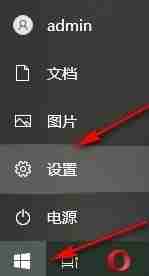
步骤二:进入个性化设置
在Windows设置窗口中,点击“个性化”选项。
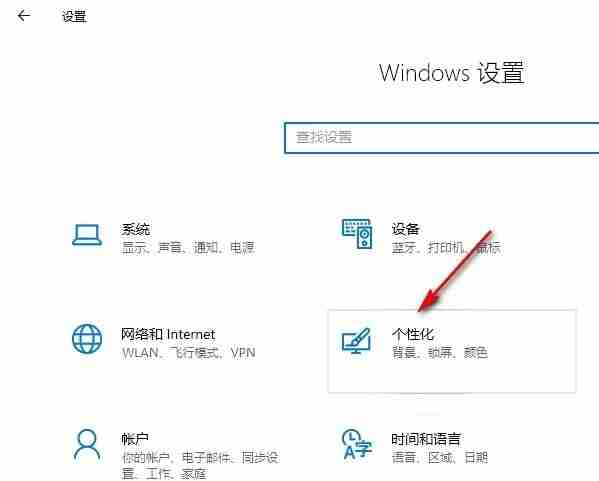
步骤三:打开“开始”设置
在“个性化”设置页面中,选择“开始”选项。

步骤四:找到“显示最近添加的应用”选项
在“开始”设置页面右侧,找到“显示最近添加的应用”选项。
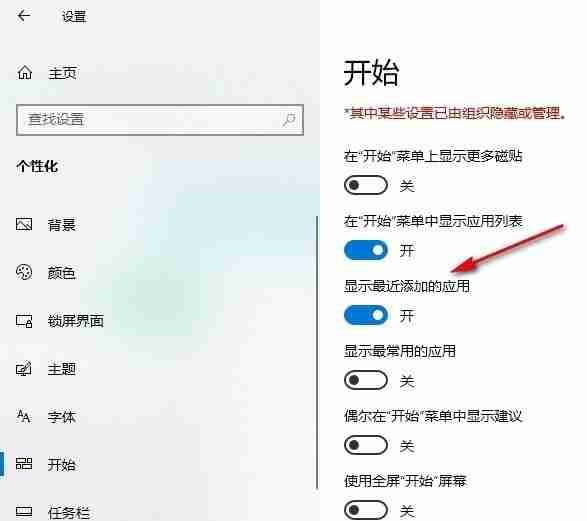
步骤五:关闭“显示最近添加的应用”
将“显示最近添加的应用”选项右侧的开关按钮关闭。
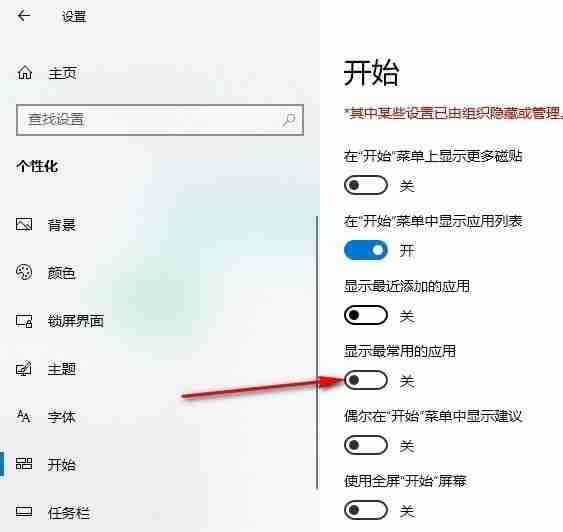
完成以上步骤后,您的Win10开始菜单将不再显示最近添加的应用,恢复到默认的应用排序方式。
终于介绍完啦!小伙伴们,这篇关于《Win10系统不允许开始菜单栏中显示最近添加应用的方法》的介绍应该让你收获多多了吧!欢迎大家收藏或分享给更多需要学习的朋友吧~golang学习网公众号也会发布文章相关知识,快来关注吧!
相关阅读
更多>
-
501 收藏
-
501 收藏
-
501 收藏
-
501 收藏
-
501 收藏
最新阅读
更多>
-
254 收藏
-
288 收藏
-
144 收藏
-
433 收藏
-
310 收藏
-
163 收藏
-
378 收藏
-
153 收藏
-
171 收藏
-
175 收藏
-
244 收藏
-
469 收藏
课程推荐
更多>
-

- 前端进阶之JavaScript设计模式
- 设计模式是开发人员在软件开发过程中面临一般问题时的解决方案,代表了最佳的实践。本课程的主打内容包括JS常见设计模式以及具体应用场景,打造一站式知识长龙服务,适合有JS基础的同学学习。
- 立即学习 543次学习
-

- GO语言核心编程课程
- 本课程采用真实案例,全面具体可落地,从理论到实践,一步一步将GO核心编程技术、编程思想、底层实现融会贯通,使学习者贴近时代脉搏,做IT互联网时代的弄潮儿。
- 立即学习 516次学习
-

- 简单聊聊mysql8与网络通信
- 如有问题加微信:Le-studyg;在课程中,我们将首先介绍MySQL8的新特性,包括性能优化、安全增强、新数据类型等,帮助学生快速熟悉MySQL8的最新功能。接着,我们将深入解析MySQL的网络通信机制,包括协议、连接管理、数据传输等,让
- 立即学习 500次学习
-

- JavaScript正则表达式基础与实战
- 在任何一门编程语言中,正则表达式,都是一项重要的知识,它提供了高效的字符串匹配与捕获机制,可以极大的简化程序设计。
- 立即学习 487次学习
-

- 从零制作响应式网站—Grid布局
- 本系列教程将展示从零制作一个假想的网络科技公司官网,分为导航,轮播,关于我们,成功案例,服务流程,团队介绍,数据部分,公司动态,底部信息等内容区块。网站整体采用CSSGrid布局,支持响应式,有流畅过渡和展现动画。
- 立即学习 485次学习
